Acer Aspire 5350 – страница 8
Инструкция к Ноутбуку Acer Aspire 5350
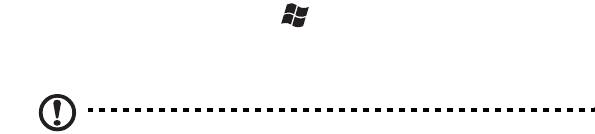
3
Az első lépések
Köszönjük, hogy mobil számítástechnikai feladatai elvégzéséhez egy Acer
hordozható számítógépet választott.
Útmutatók
Minden segítséget szeretnénk megadni Önnek új Acer gépének használatához,
ezért a következő útmutatókat dolgoztuk ki:
Első lépésként a telepítési poszteren szereplő útmutatást követve helyezze
üzembe a számítógépet.
Az Aspire sorozat Általános felhasználói útmutató az Aspire terméksorozat
összes tagjára vonatkozó tartalmaz hasznos tudnivalókat. Olyan alapvető
témaköröket tartalmaz mint a billentyűzet és hang, stb. Felhívjuk figyelmét arra,
hogy jellegéből fakadóan a Általános felhasználói útmutató egyes esetekben
olyan funkcióra vagy szolgáltatásra is hivatkozhat, amely a terméksorozatnak csak
bizonyos tagjain érhető el, és amelyet az Ön által megvásárolt típus nem támogat.
Az ilyen eseteket a szövegben a „csak bizonyos modellek esetében” vagy hasonló
megjegyzés jelöli.
A jelen Rövid útmutató ismerteti az Ön új számítógépének alapvető jellemzőit és
funkciót. A számítógép még hatékonyabb használatával kapcsolatban az Aspire
sorozat Általános felhasználói útmutató. Ez a kézikönyv részletes információkat
tartalmaz például az előre telepített segédprogramokról, az adat-helyreállításról, a
bővítési lehetőségekről és a hibaelhárításról. Emellett ismerteti a garanciával
kapcsolatos tudnivalókat, valamint a számítógépre vonatkozó általános szabályokat
és biztonsági előírásokat is. A kézikönyv Portable Document Format (PDF)
formátumú, és gyárilag telepítve van a számítógépre. Megnyitásához kövesse az
alábbi lépéseket:
1 Kattintson a következő elemekre: Start > Minden program >
AcerSystem.
2 Kattintson az Aspire sorozat Általános felhasználói útmutató elemre.
Megjegyzés: A fájl megtekintéséhez szükség van az Adobe Reader
alkalmazásra. Ha az Adobe Reader nincs telepítve a számítógépre, akkor az
Aspire sorozat Általános felhasználói útmutató elemre kattintva először az
Adobe Reader telepítőprogramja jelenik meg. A telepítés elvégzéséhez kövesse
a képernyőn megjelenő utasításokat. Az Adobe Reader használatával
kapcsolatban a Súgó és támogatás menüben talál útmutatást.

4
Ismerkedjen meg új Acer gépével!
Miután a telepítési poszter alapján üzembe helyezte a számítógépet, ismerkedjen
meg új Acer notebookjával!
Felülnézet
1
8
Magyar
2
3
4
5
6
7
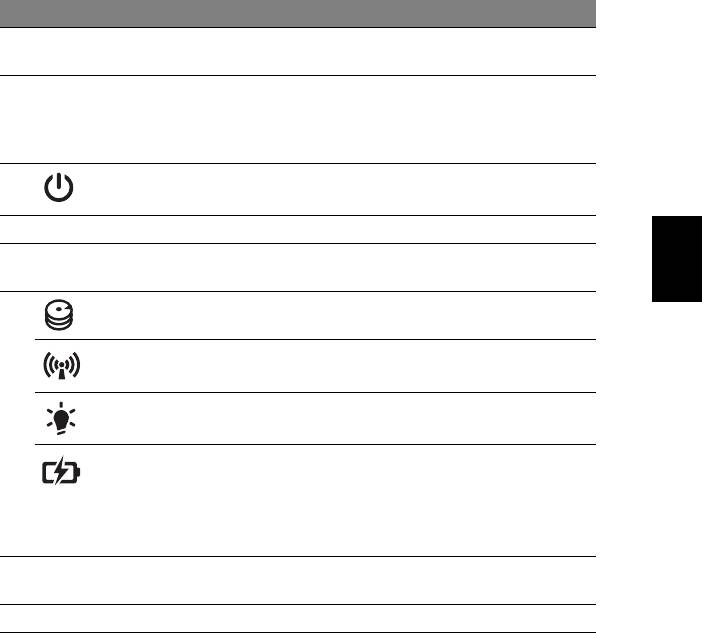
5
# Ikon Elem Leírás
1 Beépített webkamera Webkamera videokommunikációs célokra
(csak bizonyos típusok esetében).
2Kijelző Más néven folyadékkristályos kijelző (Liquid-
Crystal Display, LCD), a számítógép
kimenetét jeleníti meg. (A konfiguráció
típustól függően változhat.)
3 Bekapcsoló gomb/
A számítógép be- és kikapcsolására szolgál.
állapotjelző
A számítógép üzemállapotát jelzi.
Magyar
4 Billentyűzet Az adatbevitel eszköze.
5Érintőpad Érintésérzékeny mutatóeszköz, a
számítógépek egeréhez hasonlóan működik.
6 Merevlemez
Jelzi, ha a merevlemez használatban van.
jelzőfénye
Kommunikáció jelző A számítógép vezeték nélküli
kommunikációs egységének állapotát jelzi.
Üzemállapot
A számítógép üzemállapotát jelzi.
jelzőfénye
Akkumulátor
Az akkumulátor üzemállapotát jelzi.
állapotjelzője
1. Töltés: Sárgán világít, ha az akkumulátor
töltése folyamatban van.
2 Teljesen feltöltve: Hálózati tápellátás
használatakor kéken világít.
7 Kattintógombok
A bal és a jobb gomb az egér bal és jobb
(bal és jobb)
gombjához hasonlóan működik.
8Mikrofon Belső mikrofon hangfelvételek készítéséhez.
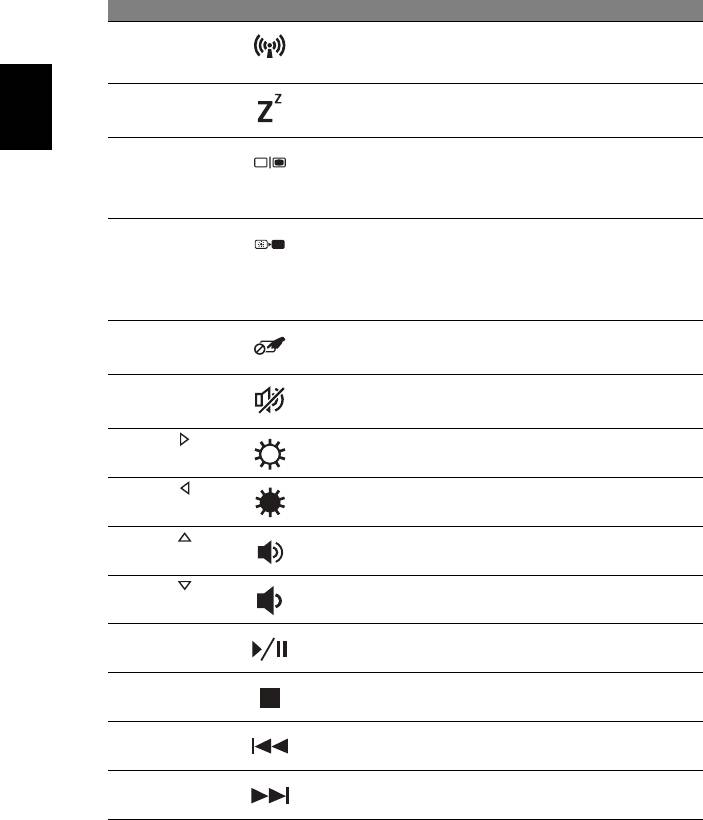
6
Gyorsbillentyűk
A számítógép a legtöbb beállítás elérését gyorsbillentyűkkel vagy
billentyűkombinációkkal teszi lehetővé; ilyen például a képernyő fényereje és a
hangerő.
Gyorsbillentyű használatához nyomja le és tartsa lenyomva az <Fn> billentyűt, a
billentyűkombináció másik billentyűjét csak ezt követően nyomja le.
Gyorsbillentyű Ikon Funkció Leírás
<Fn> + <F3> Kommunikáció A számítógép kommunikációs
moduljainak be-és kikapcsolására
használható.
<Fn> + <F4> Alvás A számítógépet alvó üzemmódba
helyezi.
Magyar
<Fn> + <F5> A kijelző be-és
Vált a következő megjelenítési
kikapcsolása
módok között: kijelző, külső
monitor (ha csatlakoztatva van),
illetve mindkettő.
<Fn> + <F6> Kijelző
Kikapcsolja a kijelző
kikapcsolása
háttérvilágítását, ezzel energiát
takarítva meg. A háttérvilágítás
bármely billentyű megnyomására
visszakapcsol.
<Fn> + <F7> Az érintőpad be-
A beépített érintőpad be- és
és kikapcsolása
kikapcsolása.
<Fn> + <F8> Hangszóró be-
A hangszórók be- és kikapcsolását
és kikapcsolása
teszi lehetővé.
<Fn> + < >
Fényerő növelése Növeli a kijelző fényerejét.
<Fn> + < >
Fényerő
Csökkenti a kijelző fényerejét.
csökkentése
<Fn> + < >
Hangerő
Növeli a hangerőt.
növelése
<Fn> + < >
Hangerő
Csökkenti a hangerőt.
csökkentése
<Fn> + <Home> Lejátszás/Szünet A kijelölt médiafájl lejátszása vagy
lejátszásának szüneteltetése.
<Fn> + <Pg Up> Leállítás A kijelölt médiafájl lejátszásának
leállítása.
<Fn> + <Pg Dn> Előző Visszalépés az előző médiafájlra.
<Fn> + <End> Tovább Ugrás a következő médiafájlra.
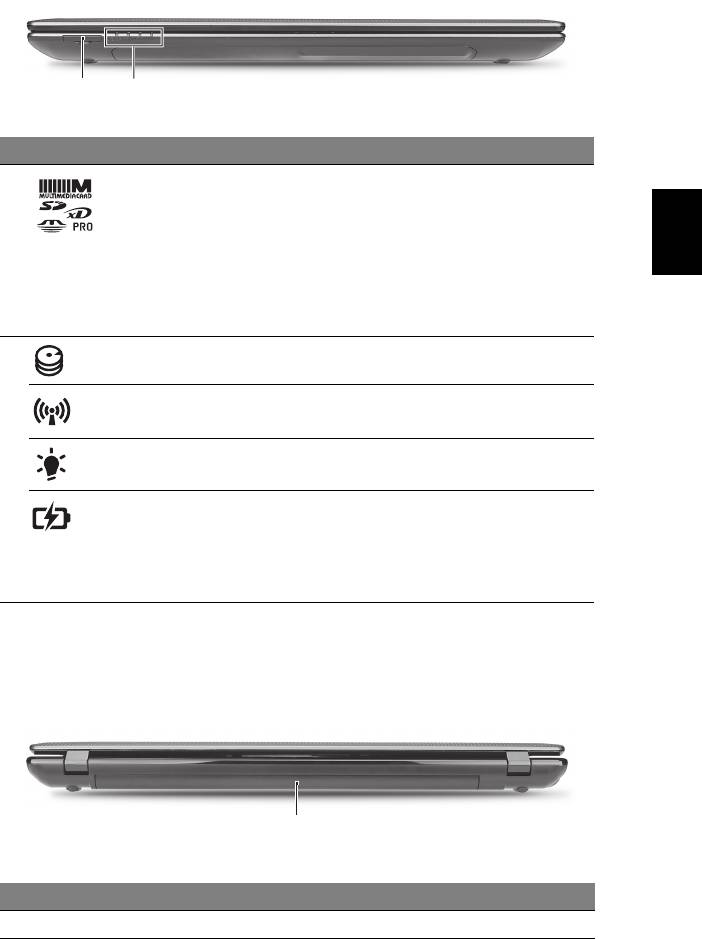
7
Elölnézet lehajtott kijelzővel
12
# Ikon Elem Leírás
1 Multifunkciós
Secure Digital (SD), MultiMediaCard
kártyaolvasó
(MMC), Memory Stick PRO (MS PRO) és
Magyar
xD-Picture Card (xD) kártyák fogadására
képes.
Megjegyzés: A kártyák finoman
benyomva helyezhetők be és vehetők ki.
Egyszerre csak egyféle kártya
használatára van lehetőség.
2 Merevlemez jelzőfénye Jelzi, ha a merevlemez használatban van.
Kommunikáció jelző A számítógép vezeték nélküli
kommunikációs egységének állapotát jelzi.
Üzemállapot jelzőfénye A számítógép üzemállapotát jelzi.
Akkumulátor
Az akkumulátor üzemállapotát jelzi.
állapotjelzője
1. Töltés: Sárgán világít, ha az
akkumulátor töltése folyamatban van.
2 Teljesen feltöltve: Hálózati tápellátás
használatakor kéken világít.
1. Az előlap jelzői akkor is láthatók, ha a számítógép fedele le van hajtva.
Hátulnézet
1
# Elem Leírás
1 Akkumulátorfoglalat A számítógép akkumulátorát fogadja be.
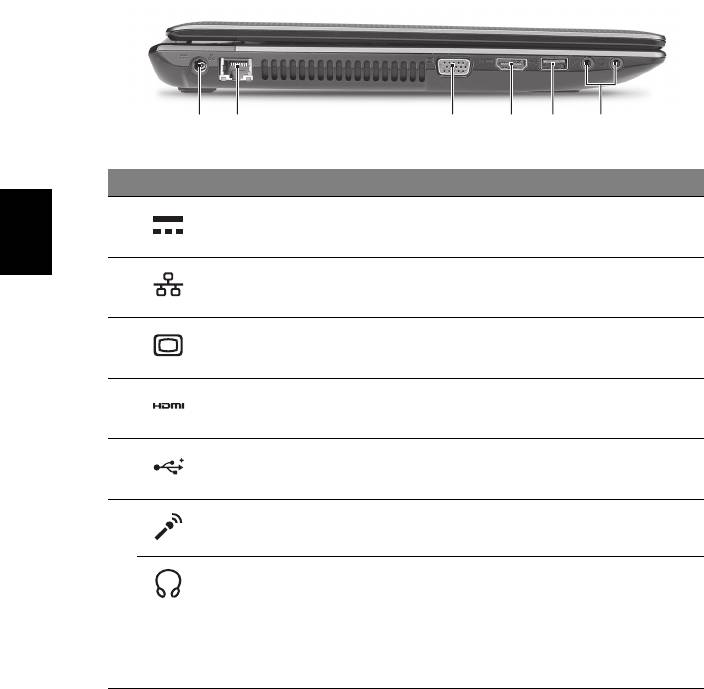
8
Bal oldali nézet
213456
# Ikon Elem Leírás
1 Egyenáramú
A váltakozó áramú hálózati adapter
bemeneti aljzat
csatlakoztatását teszi lehetővé.
Magyar
2 Ethernet (RJ-45) port Ethernet 10/100/1000 típusú hálózattal
képes biztosítani a kapcsolatot.
3Külső kijelző (VGA)
Megjelenítő eszköz (pl. külső monitor vagy
port
LCD kivetítő) csatlakoztatását teszi lehetővé.
4 HDMI port A nagy felbontású, digitális
videokapcsolatokat támogatja.
5 USB 2.0 port USB 2.0 eszközök (pl. USB-s egér vagy
kamera) csatlakoztatását teszi lehetővé.
6 Mikrofon aljzat Külső mikrofon csatlakoztatását teszi
lehetővé.
Fejhallgató/
Audió eszközökhöz csatlakozik
hangszóró jack
(pl. hangszórók, fejhallgató) csatlakoztatását
teszi lehetővé.
Megjegyzés: 3,5 mm csatlakozós, beépített
mikrofonnal rendelkező headset-el
kompatibilis (pl. Acer smart kézi headset-ek).
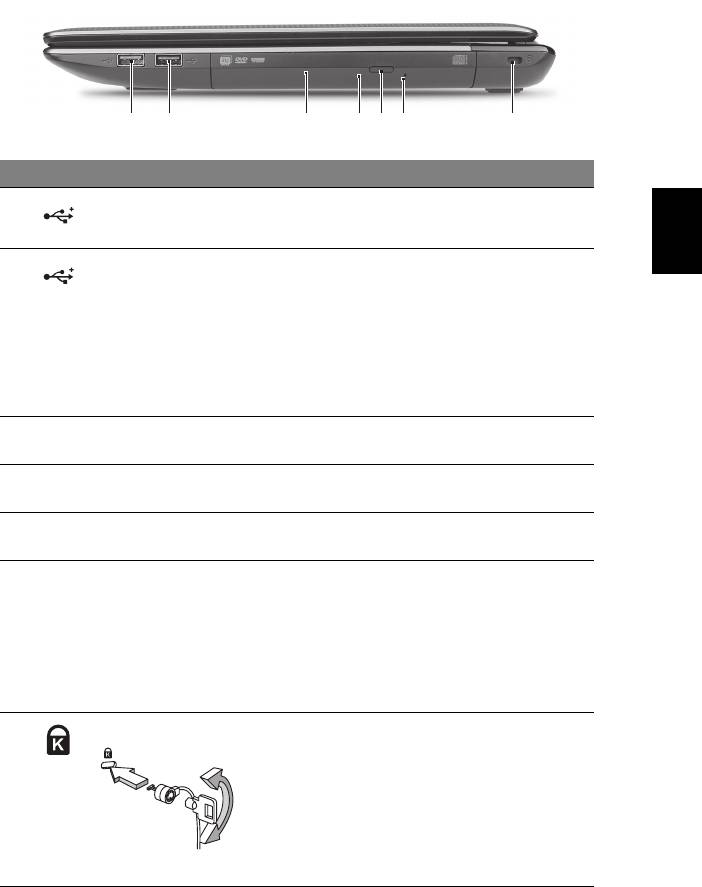
9
Jobb oldali nézet
2134756
# Ikon Elem Leírás
Magyar
1 USB 2.0 port USB 2.0 eszközök (pl. USB-s egér vagy
kamera) csatlakoztatását teszi lehetővé.
2 USB 2.0/3.0* port USB eszközökhöz csatlakozik.
* Az USB 3.0 porto kék csatlakozójáról
ismerhető meg (egyes modellek esetében).
* USB 3.0 (SuperSpeed USB) specifikáció
támogatás; USB 3.0 tanúsítvánnyal nem
rendelkező eszközök kompatibilitása korlátozott
lehet.
3 Optikai meghajtó Belső optikai meghajtó, CD-és DVD-lemezek
kezelésére képes.
4 Az optikai lemez
Akkor világít, amikor az optikai meghajtó aktív.
elérését jelző fény
5 Optikai meghajtó
Kiadatja a lemezt az optikai meghajtóból.
kiadógombja
6 Vészkiadó furat Lehetővé teszi az optikai meghajtó tálcájának a
számítógép kikapcsolt állapotában történő
kinyitását.
Megjegyzés: Helyezzen egy papír klipszet a
vészkiadó nyílásba az optikai meghajtó
lemeztálcájának kinyitásához, ha a számítógép
ki van kapcsolva.
7 Kensington záraljzat Kensington számítógépes biztonsági zár
alkalmazását teszi lehetővé.
Megjegyzés: Hurkolja a számítógépes
biztonsági zárhoz tartozó drótkötelet egy
mozdíthatatlan tárgy, például asztal vagy zárt
fiók fogantyúja köré. Illessze be a horonyba a
zárat, majd a kulcsot elfordítva rögzítse.
Kaphatók kulcs nélküli modellek is.
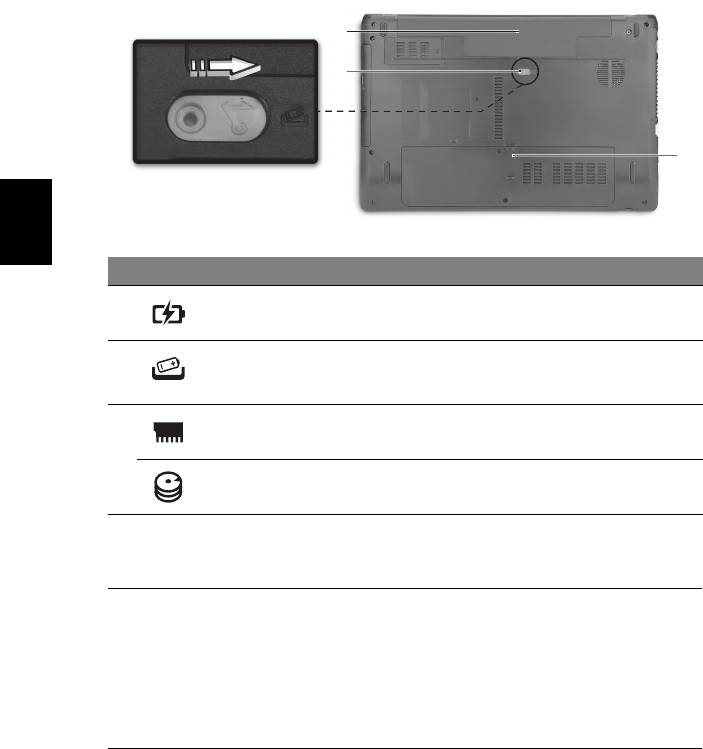
10
Alulnézet
1
2
3
Magyar
# Ikon Elem Leírás
1 Akkumulátorfoglalat A számítógép akkumulátorát fogadja be.
2 Akkumulátor
Az akkumulátor eltávolítását teszi lehetővé.
kioldógombja/retesze
A reteszbe illesszen egy megfelelő
szerszámot és a nyitáshoz csúsztassa el.
3 Memóriarekesz A számítógép memóriáját fogadja be.
Merevlemez-foglalat A számítógép merevlemezét fogadja be
(csavaros rögzítésű).
Környezet
• Hőmérséklet:
• Üzemeltetés: 5°C – 35°C
• Kikapcsolt állapotban: -20°C – 65°C
• Páratartalom (kicsapódás nélkül):
• Üzemeltetés: 20% – 80%
• Kikapcsolt állapotban: 20% – 80%
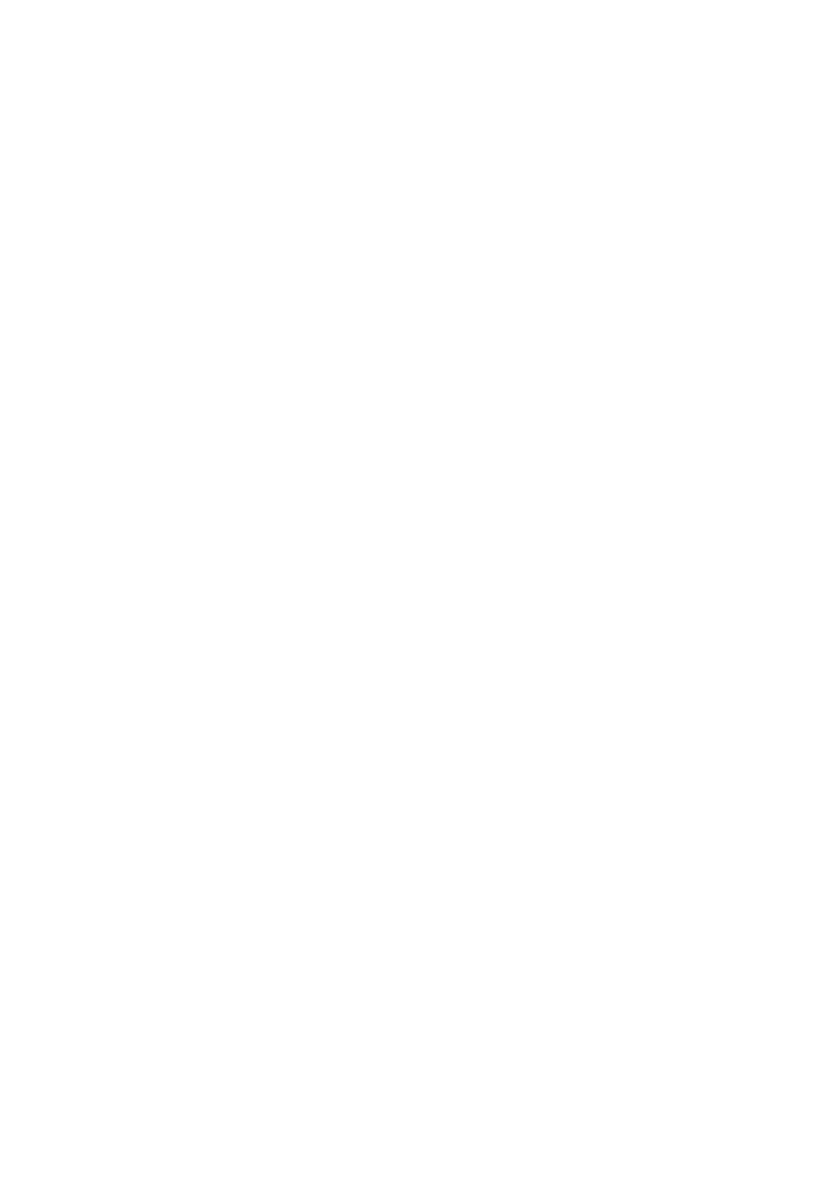
Řada notebooků Aspire
Stručné pokyny
© 2010 Všechna práva vyhrazena.
Stručné pokyny pro řadu notebooků Aspire
Původní vydání: 12/2010
Číslo modelu: _________________________________
Sériové číslo: __________________________________
Datum zakoupení: ______________________________
Místo zakoupení: _______________________________

3
Stručné pokyny
Děkujeme vám, že jste si k uspokojení svých potřeb v oblasti přenosných počítačů
vybrali notebook Acer.
Uživatelské příručky
Abychom vám při používání notebooku Acer pomohli, vytvořili jsme pro vás sadu
příruček:
Instalační leták vám pomůže při úvodním nastavení počítače.
Obecná uživatelská příručka pro počítače řady Aspire obsahuje užitečné
informace pro všechny modely řady Aspire. Obsahuje základní témata, např.
používání klávesnice a zvuku atd. Berte laskavě na vědomí, že Obecná uživatelská
příručka může popisovat funkce nebo vlastnosti, kterými jsou vybaveny pouze
určité modely dané řady a kterými nemusí být nutně vybaven vámi zakoupený
model. V takových případech je text označen frází „pouze u vybraných modelů“.
Tyto Stručné pokyny vás seznámí se základními schopnostmi a funkcemi nového
počítače. Další informace o tom, jak můžete pomocí počítače zvýšit svou
produktivitu, naleznete v Obecná uživatelská příručka pro počítače řady Aspire.
Tato příru
čka obsahuje podrobné informace týkající se například systémových
nástrojů, obnovování dat, možností rozšíření a odstraňování potíží. Dále obsahuje
záruční informace, informace týkající se všeobecných předpisů a bezpečnostní
upozornění k notebooku. Příručka je k dispozici ve formátu PDF (Portable Document
Format) a je již uložena do notebooku. Zobrazíte ji následujícím postupem:
1 Klepněte na tlačítko Start > Všechny programy > AcerSystem.
2 Klepněte na položku Obecná uživatelská příručka pro počítače řady Aspire.
Poznámka: K zobrazení tohoto souboru je vyžadován program Adobe Reader.
Pokud v počítači není program Adobe Reader nainstalován, klepnutím na
položku Obecná uživatelská příručka pro počítače řady Aspire nejprve
spustíte instalační program. Dokončete instalaci podle pokynů na obrazovce.
Pokyny týkající se používání programu Adobe Reader jsou k dispozici v nabídce
Nápověda a odborná pomoc.

4
Seznámení s notebookem Acer
Po nastavení počítače podle pokynů znázorněných na instalačním letáku vás
seznámíme s vaším novým notebookem Acer.
Pohled shora
Čeština
1
8
2
3
4
5
6
7
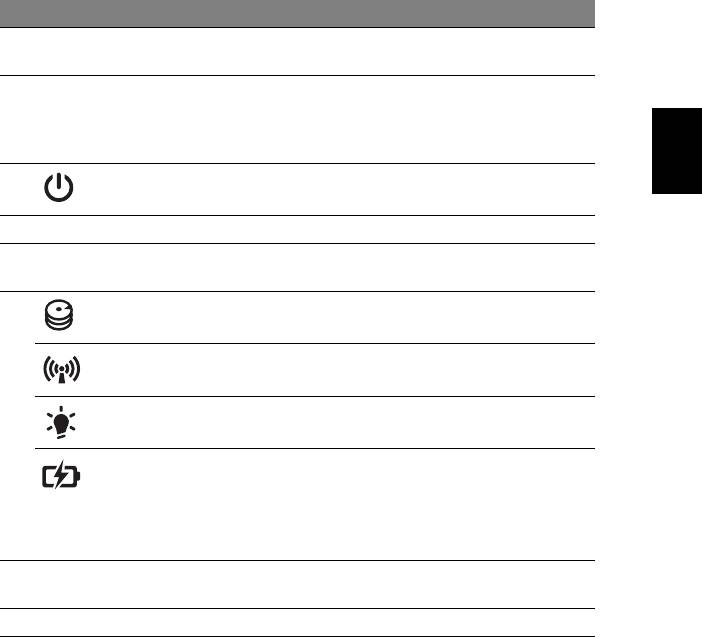
5
# Ikona Položka Popis
1 Integrovaná webová
Webová kamera pro obrazovou komunikaci
kamera
(pouze u vybraných modelů).
2 Displej Na displeji, označovaném také displej
z tekutých krystalů (Liquid-Crystal Display;
Čeština
LCD), se zobrazuje grafický výstup počítače
(Konfigurace se může lišit podle modelů).
3Tlačítko a indikátor
Slouží k zapnutí a vypnutí počítače. Indikuje
napájení
stav napájení počítače.
4 Klávesnice Slouží k zadávání údajů do počítače.
5 Touchpad Polohovací zařízení citlivé na dotek, které
má podobnou funkci jako počítačová myš.
6 Indikátor HDD Svítí, pokud je aktivní pevný disk.
Indikátor komunikace Indikuje stav zařízení pro bezdrátové
připojení počítače.
Indikátor napájení Indikuje stav napájení počítače.
Indikátor baterie Indikuje stav baterie počítače.
1. Nabíjení: Při nabíjení baterie svítí
indikátor jantarově.
2. Plně nabití: V režimu napájení ze sítě
svítí indikátor modře.
7Tlačítka (levé a pravé) Levé a pravé tlačítko funguje jako levé a
pravé tlačítko myši.
8 Mikrofon Interní mikrofon pro nahrávání zvuku.
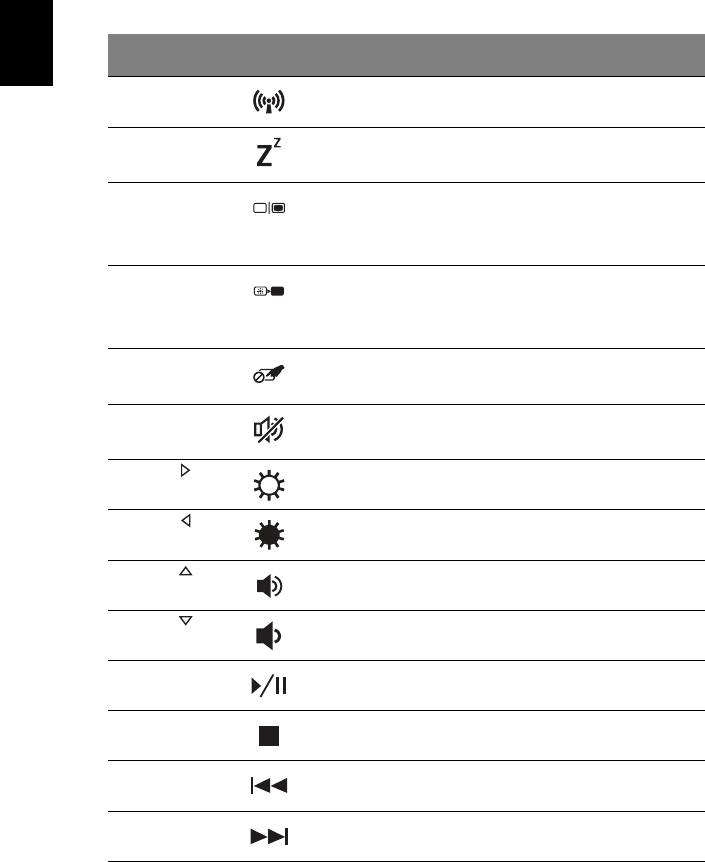
6
Klávesové zkratky
Tento počítač využívá klávesové zkratky nebo kombinace kláves ke zpřístupnění
většiny ovládacích prvků počítače, jako je jas zobrazení a hlasitost výstupu.
Klávesovou zkratku aktivujete stisknutím a podržením klávesy <Fn> dříve, než
stisknete druhou klávesu této kombinace.
Klávesová
Ikona Funkce Popis
zkratka
Čeština
<Fn> + <F3> Komunikace Povoluje/zakazuje komunikační
zařízení počítače.
<Fn> + <F4> Režim spánku Slouží k přepnutí počítače do režimu
spánku.
<Fn> + <F5> Přepnutí displeje Přepíná výstup zobrazení mezi
displejem, externím monitorem
(pokud je připojen) a oběma
zařízeními.
<Fn> + <F6> Prázdná
Slouží k vypnutí podsvícení
obrazovka
obrazovky displeje, čímž se ušetří
energie. Podsvícení obnovíte
stisknutím libovolné klávesy.
<Fn> + <F7> Přepnutí zařízení
Slouží k zapnutí a vypnutí interního
touchpad
zařízení touchpad.
<Fn> + <F8> Přepnutí
Slouží k zapnutí a vypnutí
reproduktoru
reproduktorů.
<Fn> + < >
Zvýšení jasu Slouží ke zvýšení jasu obrazovky.
<Fn> + < >
Snížení jasu Slouží ke snížení jasu obrazovky.
<Fn> + < >
Zvýšení hlasitosti Slouží ke zvýšení hlasitosti zvuku.
<Fn> + < >
Snížení hlasitosti Slouží ke snížení hlasitosti zvuku.
<Fn> + <Home> Přehrávat/
Přehrát nebo pozastavit vybraný
Pozastavit
mediální soubor.
<Fn> + <Pg Up> Zastavit Zastavit přehrávání vybraného
mediálního souboru.
<Fn> + <Pg Dn> Předchozí Návrat na předchozí mediální
soubor.
<Fn> + <End> Další P
řeskočit na další mediální soubor.
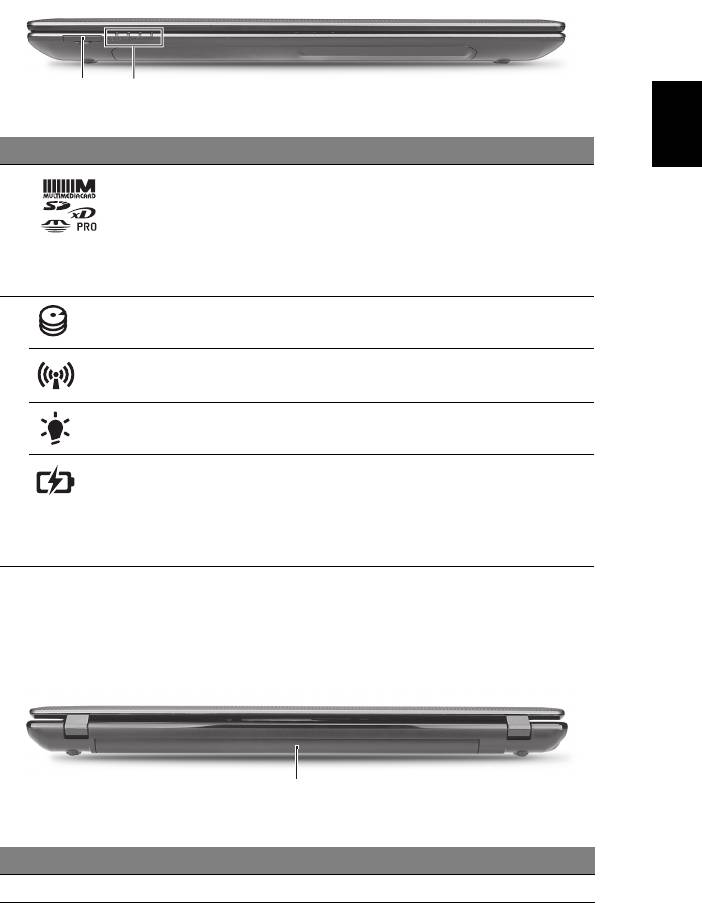
7
Pohled na zavřenou přední stranu
Čeština
12
# Ikona Položka Popis
1 Čtečka karet Více v 1 Podporuje karty Secure Digital (SD),
MultiMediaCard (MMC), Memory Stick
PRO (MS PRO), xD-Picture Card (xD).
Poznámka: Stisknutím vyjměte nebo
vložte kartu. V jednom okamžiku lze
použít jen jednu kartu.
2 Indikátor HDD Svítí, pokud je aktivní pevný disk.
Indikátor komunikace Indikuje stav zařízení pro bezdrátové
připojení počítače.
Indikátor napájení Indikuje stav napájení počítače.
Indikátor baterie Indikuje stav baterie počítače.
1. Nabíjení: Při nabíjení baterie svítí
indikátor jantarově.
2. Plně nabití: V režimu napájení ze sítě
svítí indikátor modře.
1. Stavové indikátory na předním panelu jsou viditelné i po zavření víka počítače.
Pohled zezadu
1
# Položka Popis
1 Pozice pro baterii Zde je uložena baterie počítače.
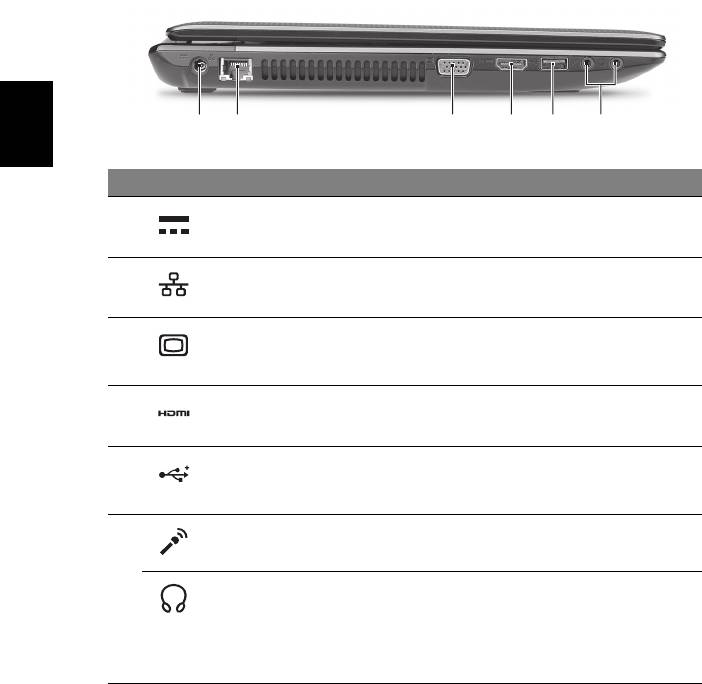
8
Pohled zleva
213456
Čeština
# Ikona Položka Popis
1 Napájecí konektor Zajišt’uje připojení k sít’ovému adaptéru.
2 Port Ethernet (RJ-45) Slouží k připojení počítače k síti Ethernet
10/100/1000.
3 Port externího
Umožňuje připojení zobrazovacího zařízení
zobrazovacího
(například externího monitoru nebo
zařízení (VGA)
projektoru LCD).
4 Port HDMI Podporuje připojení digitálního videa ve
vysokém rozlišení.
5 Port USB 2.0 Umožňuje připojení zařízení s rozhraním
USB 2.0 (například myš nebo fotoaparát
USB).
6 Konektor mikrofonu Slouží k připojení vstupů z externího
mikrofonu.
Konektor pro
Slouží k připojení zvukových zařízení
připojení sluchátek
(například reproduktorů nebo sluchátek).
nebo reproduktorů
Poznámka: Podporuje kompatibilní 3,5 mm
sluchátka s vestavěným mikrofonem
(např. inteligentní příruční sluchátka Acer).
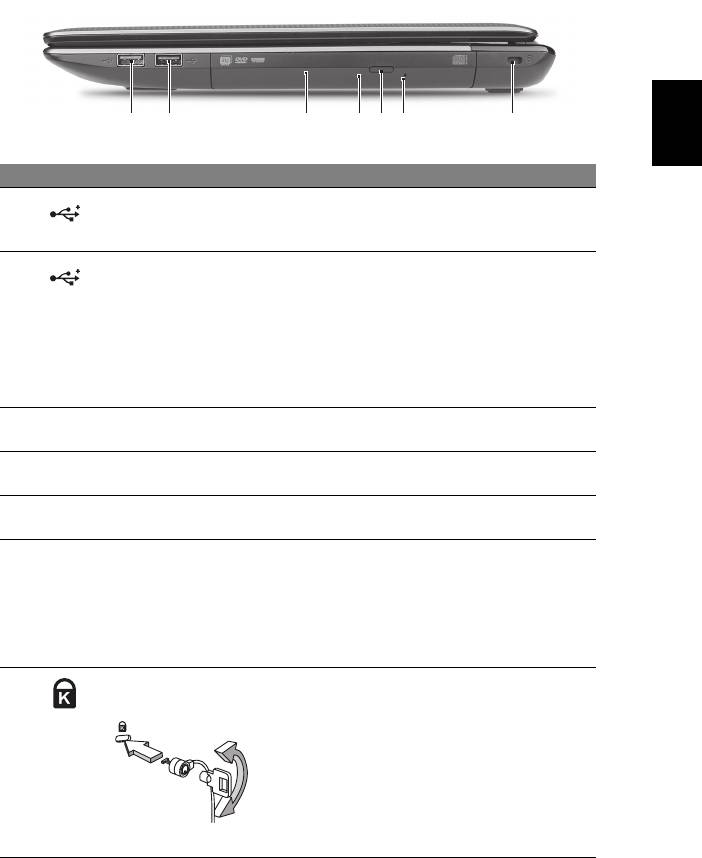
9
Pohled zprava
Čeština
2134756
# Ikona Položka Popis
1 Port USB 2.0 Umožňuje připojení zařízení s rozhraním
USB 2.0 (například myš nebo fotoaparát
USB).
2 Port USB 2.0/3.0* Připojení k zařízením USB.
* Port USB 3.0 lze rozpoznat podle modrého
konektoru (pouze u některých modelů).
* Podporuje specifikaci USB 3.0
(SuperSpeed USB); zařízení bez certifikace
USB 3.0 nemusí být kompatibilní.
3 Optická jednotka Interní optická jednotka, používá disky CD a
DVD.
4 Indikátor přístupu k
Svítí, pokud je optická jednotka aktivní.
optickému disku
5Tlačítko vysunutí
Vysouvá optický disk z jednotky.
optické jednotky
6 Otvor pro nouzové
Umožňuje vysunutí přihrádky optické
vysunutí
jednotky, pokud je počítač vypnutý.
Poznámka: Chcete-li vysunout přihrádku
optické jednotky, jestliže je počítač vypnutý,
vložte do otvoru pro nouzové vysunutí
kancelářskou sponku.
7 Drážka pro zámek
Umožňuje připojení počítačového
Kensington
bezpečnostního zámku kompatibilního
s typem Kensington.
Poznámka: Připevněte bezpečnostní kabel k
nehybnému předmětu, například ke stolu
nebo rukojeti uzamčené zásuvky. Vložte
zámek do drážky a otoč
ením klíče zámek
zamkněte. K dispozici jsou rovněž modely
bez klíče.
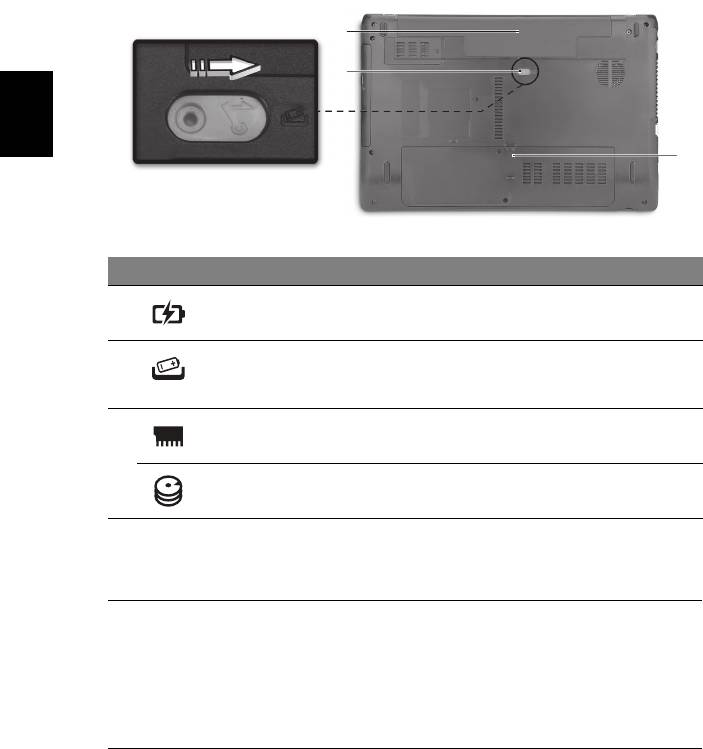
10
Pohled zespodu
1
2
Čeština
3
# Ikona Položka Popis
1 Pozice pro baterii Zde je uložena baterie počítače.
2Uvolňovací západka/
Uvolňuje baterii k vyjmutí.
zámek baterie
Vložte vhodný nástroj do západky a
posunutím ji uvolněte.
3 Pozice pro pamět’ Zde je uložena hlavní pamět’ počítače.
Pozice pro pevný disk Zde je uložen pevný disk počítače
(zajištěný šroubem).
Prostředí
• Teplota:
• Provozní: 5°C až 35°C
• Neprovozní: -20°C až 65°C
• Vlhkost (nekondenzující):
• Provozní: 20% až 80%
• Neprovozní: 20% až 80%
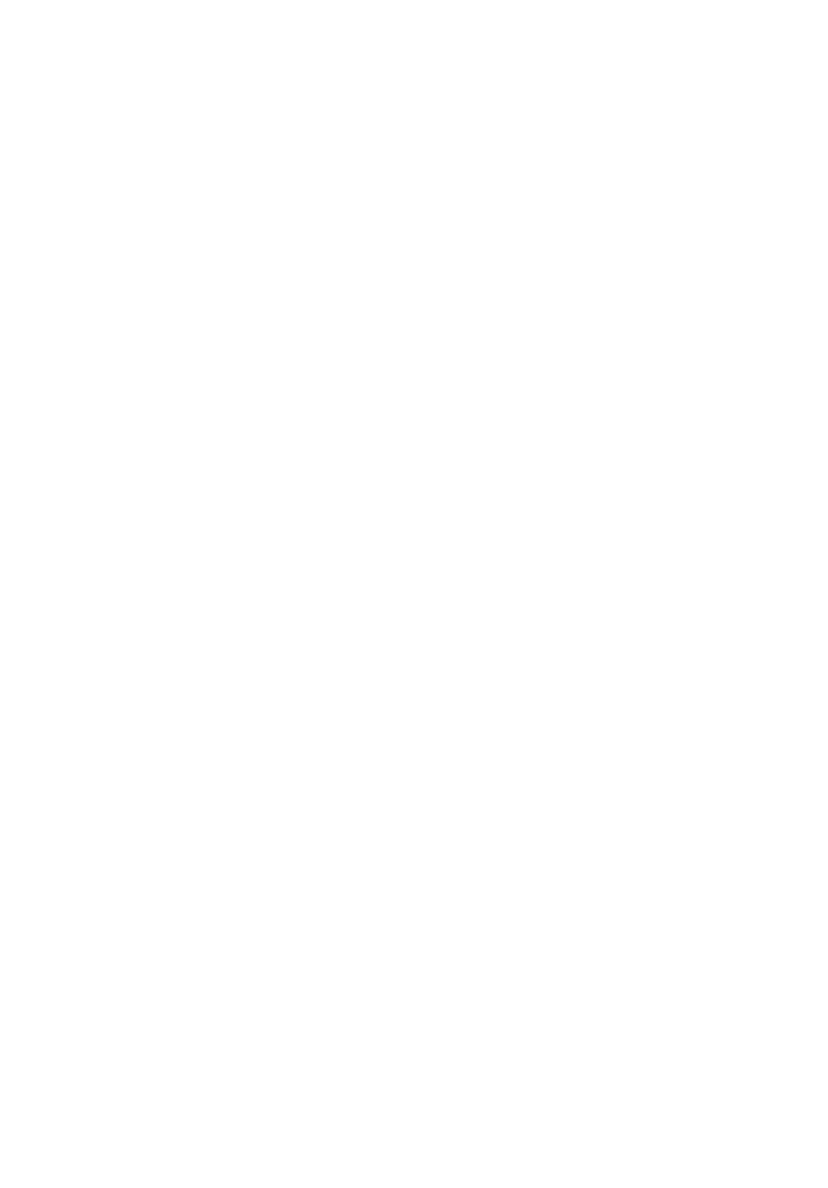
Rad prenosných počítačov
Aspire
Stručná príručka
© 2010 Všetky práva vyhradené.
Stručná príručka pre rad prenosných počítačov Aspire
Pôvodné vydanie: 12/2010
Číslo modelu: __________________________________
Sériové číslo: __________________________________
Dátum zakúpenia: ______________________________
Miesto zakúpenia: ______________________________




